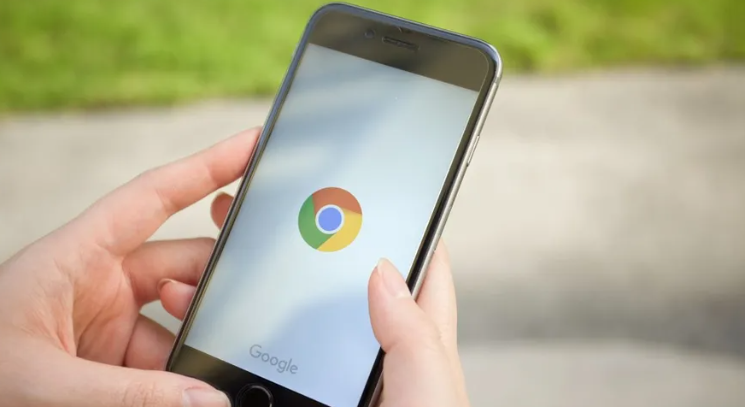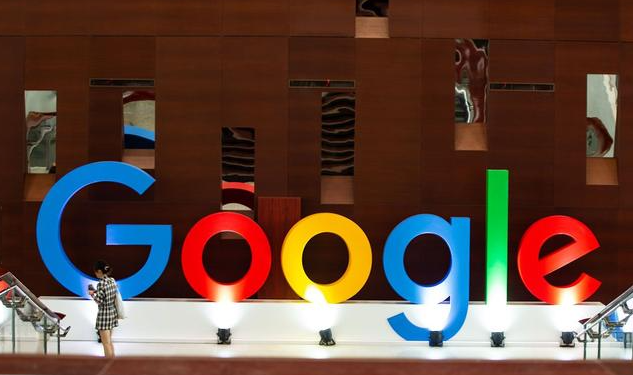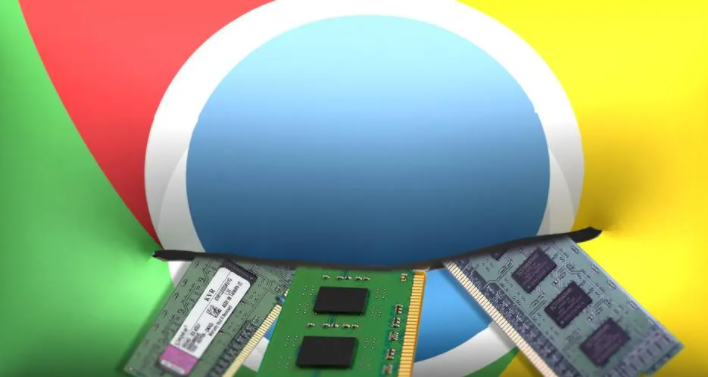当前位置:
首页 >
Chrome浏览器设置多语言界面的方法
Chrome浏览器设置多语言界面的方法
时间:2025年05月07日
来源: 谷歌浏览器官网
详情介绍
首先,打开你的Chrome浏览器。在浏览器的右上角,你会看到一个由三个点组成的菜单图标,点击它。在下拉菜单中,选择“设置”选项。这一步是进入浏览器设置页面的入口。
进入设置页面后,你需要找到“语言”这一选项。通常,它可能位于页面的中间部分,你可以通过滚动或者使用页面搜索功能来快速定位。点击“语言”。
在语言设置页面,你会看到当前浏览器的语言设置情况。要添加新的语言,点击“添加语言”按钮。这时,会弹出一个包含多种语言的列表供你选择。你可以根据自己的需求,选择想要添加的语言。比如,如果你需要浏览法语网站,就选择“法语”。
选择好语言后,点击“添加”按钮。浏览器会自动下载并应用该语言的相关文件。这个过程可能需要一些时间,具体取决于你的网络速度和所选语言的文件大小。
添加完成后,你可以在语言列表中看到新添加的语言。如果你想要将新添加的语言设置为默认语言,可以点击该语言旁边的三个点图标,然后选择“设为默认语言”。这样,浏览器的界面以及相关提示信息等都会以你设置的默认语言显示。
另外,如果你想调整语言的顺序,也可以通过点击语言旁边的三个点图标,然后选择“上移”或“下移”来实现。
通过以上简单的步骤,你就可以在Chrome浏览器中轻松设置多语言界面了。这样一来,当你浏览不同语言的网站时,就能更加方便地理解和操作,提升浏览体验。无论是学习外语、查阅国外资料还是进行跨国业务交流,Chrome浏览器的多语言界面设置都能为你提供很大的帮助。

首先,打开你的Chrome浏览器。在浏览器的右上角,你会看到一个由三个点组成的菜单图标,点击它。在下拉菜单中,选择“设置”选项。这一步是进入浏览器设置页面的入口。
进入设置页面后,你需要找到“语言”这一选项。通常,它可能位于页面的中间部分,你可以通过滚动或者使用页面搜索功能来快速定位。点击“语言”。
在语言设置页面,你会看到当前浏览器的语言设置情况。要添加新的语言,点击“添加语言”按钮。这时,会弹出一个包含多种语言的列表供你选择。你可以根据自己的需求,选择想要添加的语言。比如,如果你需要浏览法语网站,就选择“法语”。
选择好语言后,点击“添加”按钮。浏览器会自动下载并应用该语言的相关文件。这个过程可能需要一些时间,具体取决于你的网络速度和所选语言的文件大小。
添加完成后,你可以在语言列表中看到新添加的语言。如果你想要将新添加的语言设置为默认语言,可以点击该语言旁边的三个点图标,然后选择“设为默认语言”。这样,浏览器的界面以及相关提示信息等都会以你设置的默认语言显示。
另外,如果你想调整语言的顺序,也可以通过点击语言旁边的三个点图标,然后选择“上移”或“下移”来实现。
通过以上简单的步骤,你就可以在Chrome浏览器中轻松设置多语言界面了。这样一来,当你浏览不同语言的网站时,就能更加方便地理解和操作,提升浏览体验。无论是学习外语、查阅国外资料还是进行跨国业务交流,Chrome浏览器的多语言界面设置都能为你提供很大的帮助。